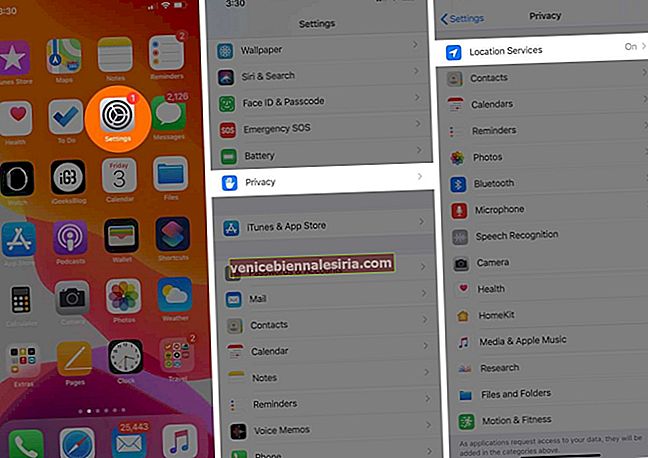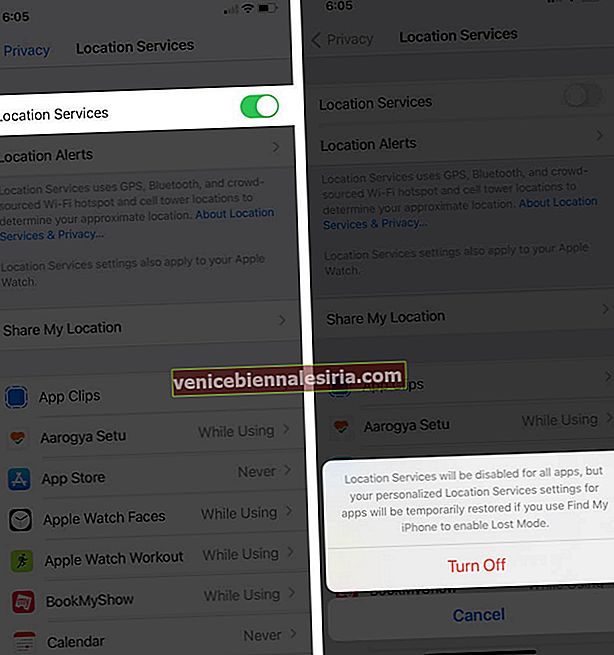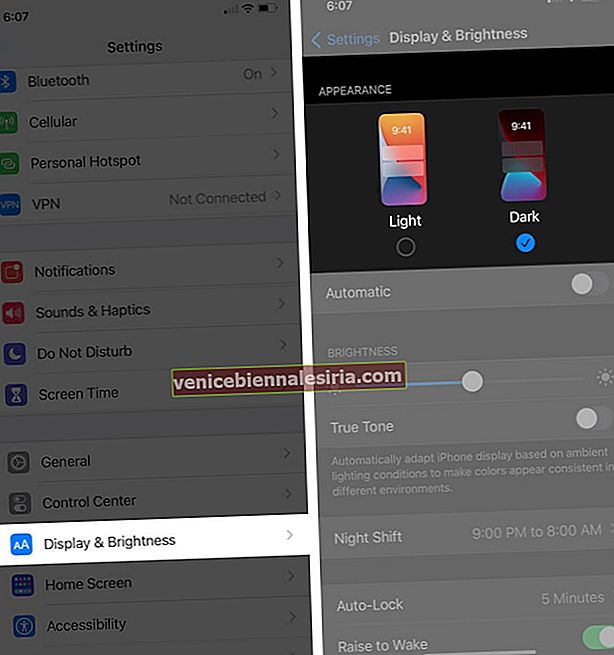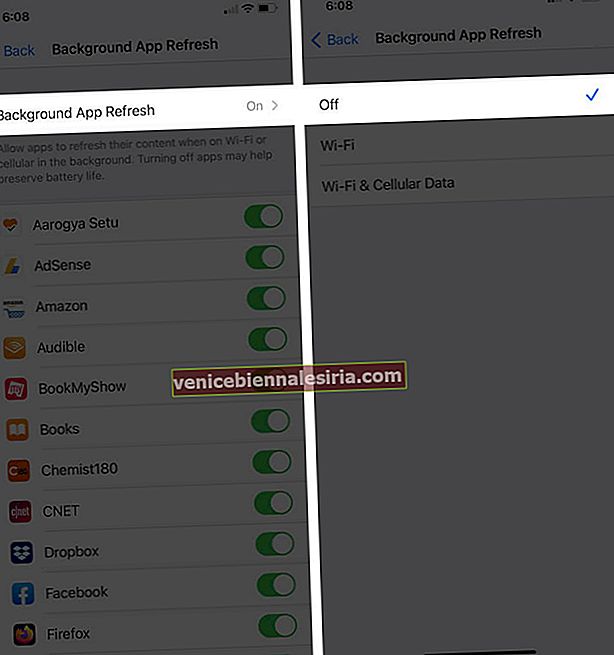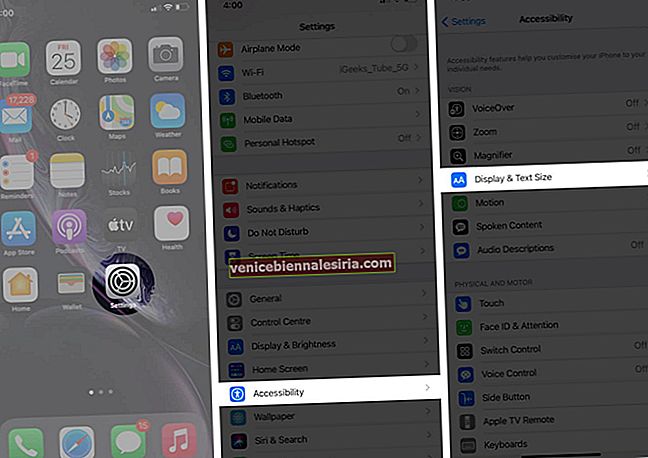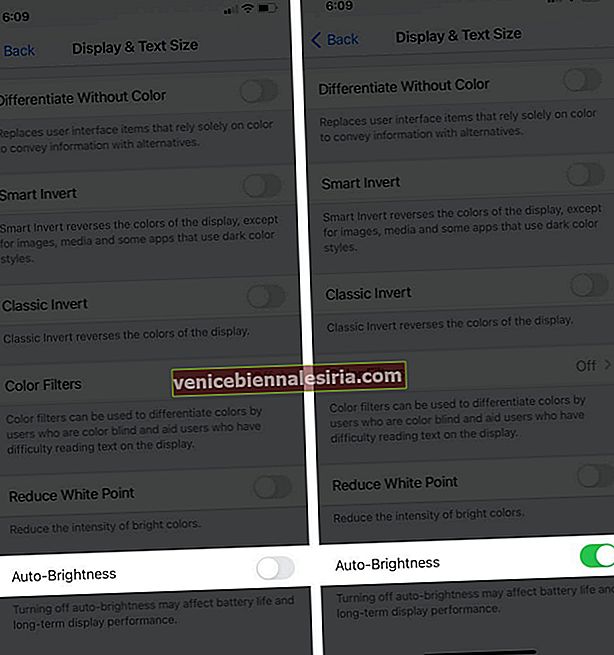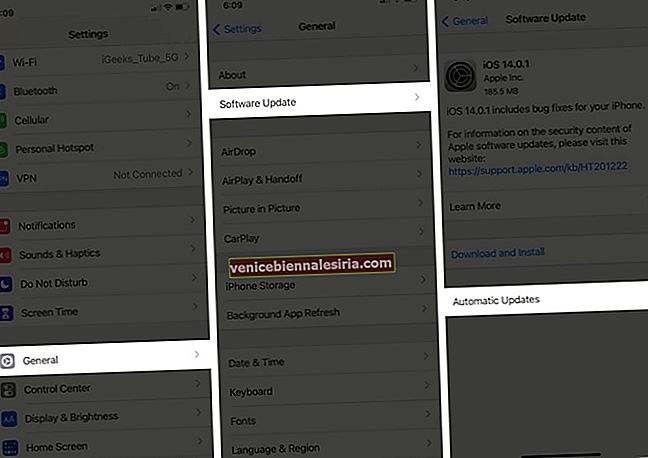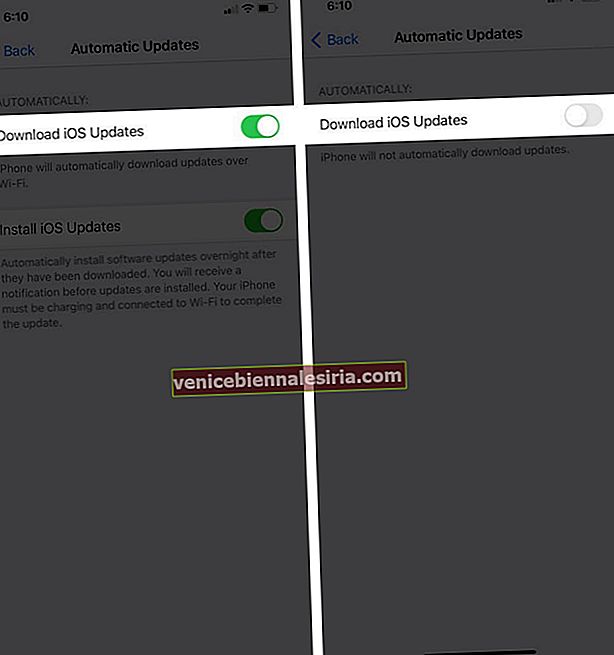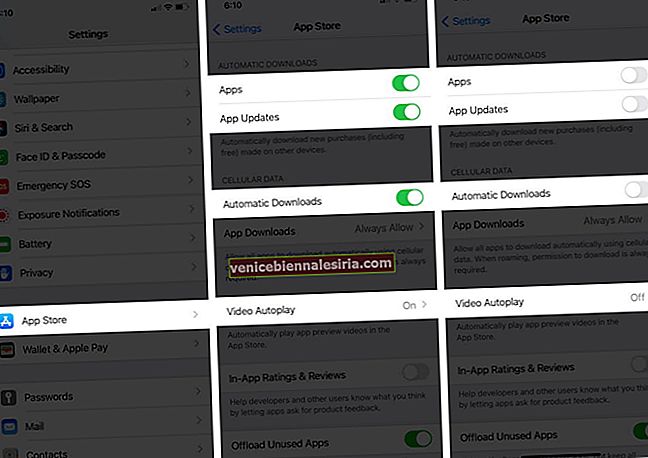Изпитвате ли необичаен проблем с изтощаването на батерията на вашия iPhone с iOS 14? Често ли се озовавате с празна батерия на iPhone дори преди денят да приключи? Това изчерпателно ръководство има повече от 13 съвета, ощипвания и решения за спестяване на батерията на iPhone с лесно работещо iOS 14 или 13. Нека да разгледаме.
- Изключете услугите за местоположение
- Премахнете ненужните приспособления от началния екран
- Използвайте тъмен режим
- Деактивирайте фоновото опресняване на приложението
- Включете автоматичната яркост на iPhone
- Затворете ненужните приложения
- Рестартирайте iPhone редовно
- Поставете вашия iPhone с лицето надолу
- Деактивирайте автоматичните изтегляния и актуализациите на приложения
- Активирайте оптимизираното зареждане на батерията
- Включете режима на ниска мощност
- Актуализирайте вашия iPhone до последната версия на iOS
- Още общи съвети за спестяване на живота на батерията на iPhone в iOS 14
1. Изключете услугите за местоположение
Много приложения като тези за доставка на храна, таксиметрови услуги, карти и др. Се нуждаят от достъп до местоположението, за да функционират успешно. Други приложения като метеорологичните и системните услуги също често имат достъп до местоположението във фонов режим. В повечето нормални ситуации това е добре.
Но ако батерията на iPhone е твърде ниска, изключването на местоположението ще помогне да продължи по-дълго. Ето как.
- Отворете приложението Настройки , превъртете надолу и докоснете Поверителност .
- Докоснете Услуги за местоположение .
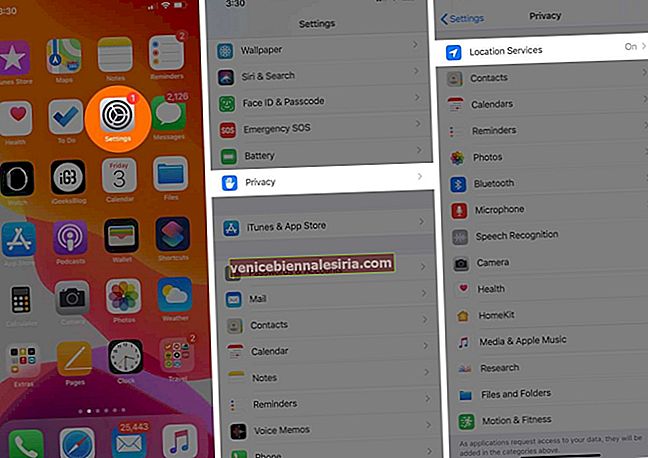
- Изключете превключвателя за услуги за местоположение .
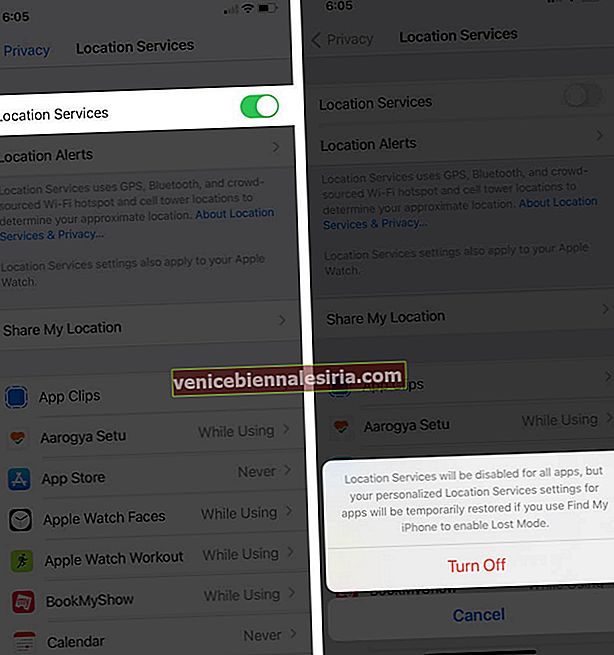
Забележка : Дори в редовни дни няма смисъл да предоставяте на местоположения достъп до всички приложения. Можете да докоснете името на приложението и да изберете „Никога“.
2. Премахнете ненужните приспособления от началния екран
Да, iOS 14 има отлична поддръжка на джаджи! Но ако ненужно запълвате началния екран на iPhone с тях, това може да повлияе на живота на батерията.
Това е така, защото приспособленията (като Времето или Новини) постоянно опресняват данните, за да Ви предоставят най-новата информация. И това оказва влияние върху батерията.
За да премахнете приспособление: Натиснете дълго и изберете Премахване на приспособление → Премахване .

3. Използвайте тъмен режим
Тъмният режим може значително (дори до 30%) да удължи живота на батерията на iPhone с OLED дисплей - iPhone X, XS, XS Max, 11 Pro, 11 Pro Max. (За съжаление iPhone XR, 11, SE 2020 и всички други стари iPhone използват LCD панел.)
- Отворете приложението Настройки и докоснете Дисплей и яркост .
- Под ВЪНШЕН вид докоснете Тъмно .
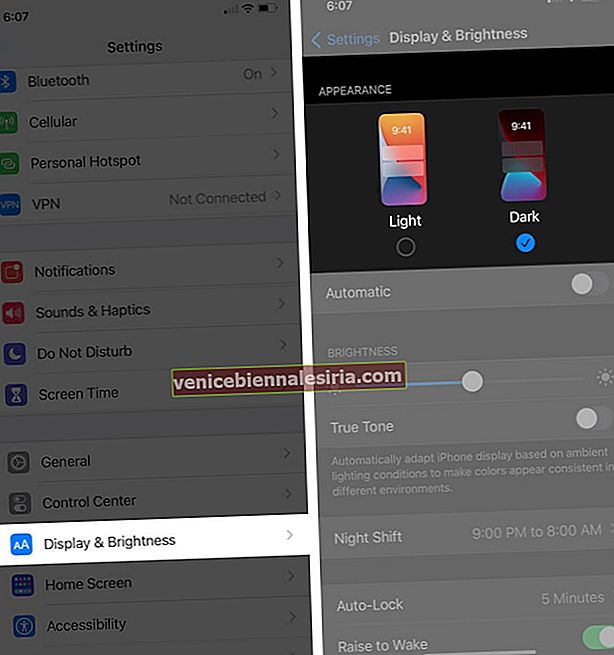
Съвети : Можете също така дълго да натискате плъзгача за вертикална яркост на Control Center, за да активирате тъмния режим. Освен това можете да добавите отделен бутон към Центъра за управление. Искате ли да използвате гласа си? Помолете Siri да активира или деактивира тъмния режим.
4. Деактивирайте обновяването на фоновото приложение
Тази функция често опреснява данните на приложенията във фонов режим. Въпреки страхотната оптимизация на iOS, Background App Refresh оказва голямо натоварване на батерията. По този начин е най-добре да го изключите.
- Отворете приложението Настройки и докоснете Общи .
- Докоснете Обновяване на фоновото приложение .

- Докоснете отново на Background App Refresh и на следващия екран изберете Off .
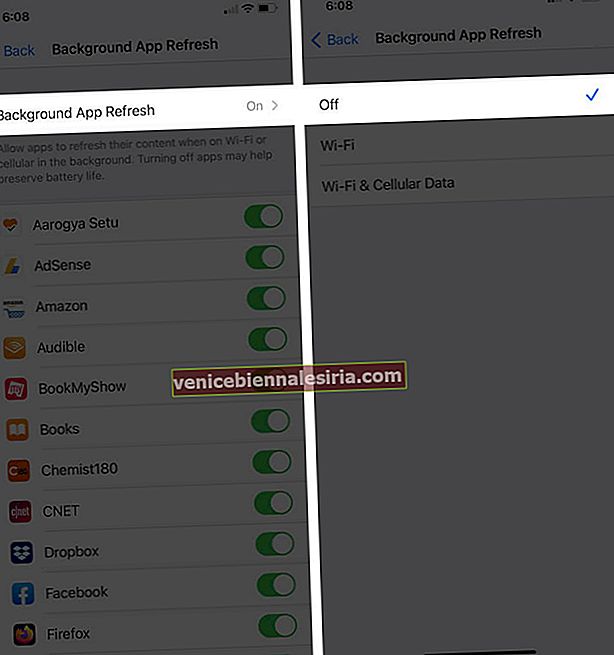
5. Включете автоматичната яркост на iPhone
По подразбиране е включена автоматичната яркост. Но ако някога сте променяли това, ето как да проверите отново.
- Отворете приложението Настройки и натиснете Достъпност .
- Докоснете дисплей и размер на текста .
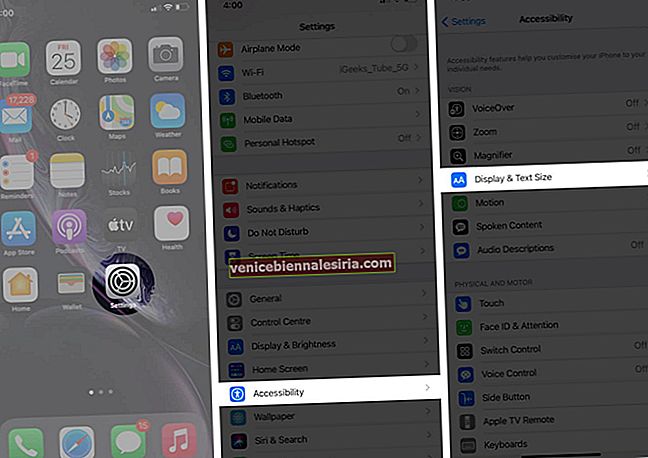
- Превъртете до края и се уверете, че превключвателят за автоматична яркост е зелен.
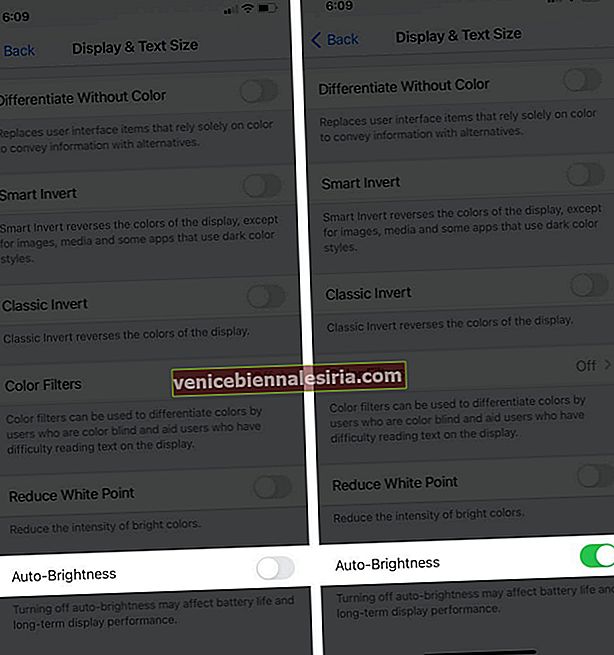
6. Излезте от ненужните приложения
Няколко души имат лошия навик да напускат често всяко приложение! Принудително затваряне на приложение и повторно отваряне отново, когато се извършва няколко пъти, изсмуквайте повече батерия от средното.
По този начин винаги излизайте само от приложението, което се държи неправилно, не реагира или от което не се нуждаете дълго време. Като се има предвид това, ето как да принудите да затворите приложения.
- На iPhone с Face ID плъзнете нагоре от долната част на екрана и задръжте. Ако вашият iPhone има бутон Начало, натиснете го два пъти бързо.
- Плъзнете картата с приложения нагоре, за да я излезете.

7. Рестартирайте iPhone редовно
Един лесен начин да се уверите, че нещата работят правилно на вашия iPhone, е да го рестартирате редовно. Сега можете да попитате „ колко редовно ?“ Добре! Няма фиксиран отговор, но обичам да рестартирам iPhone веднъж на всеки 2-3 дни. Това поддържа всичко гладко.
8. Поставете вашия iPhone с лицето надолу
Знаете ли, че когато поставите своя iPhone с екрана надолу (с лице към повърхността), дисплеят не светва, когато получите известие?
Това спестява значително батерията. Хубавото е, че все още чувате звука за уведомяване (и вибрацията.)
Освен това можете да изберете да изключите известията за приложения за ненужни приложения като такива за доставка на храна или хранителни стоки, които всеки ден спамват с половин дузина безполезни сигнали!
9. Деактивирайте автоматичните изтегляния и актуализациите на приложения
- Отворете приложението Настройки и чукнете Общи → Актуализация на софтуера → Автоматични актуализации .
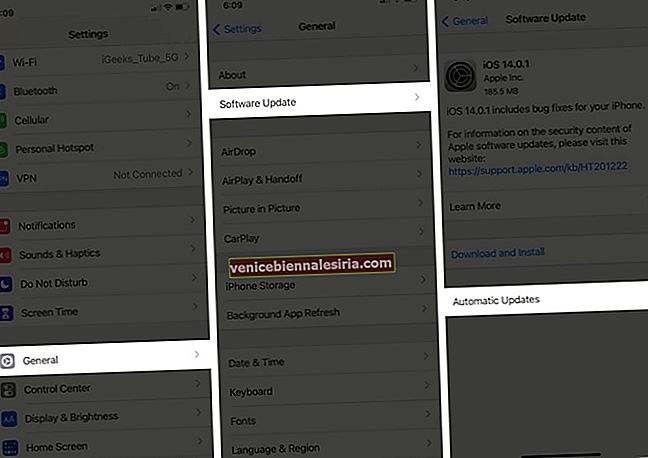
- Изключете превключвателя за Изтегляне на актуализации на iOS .
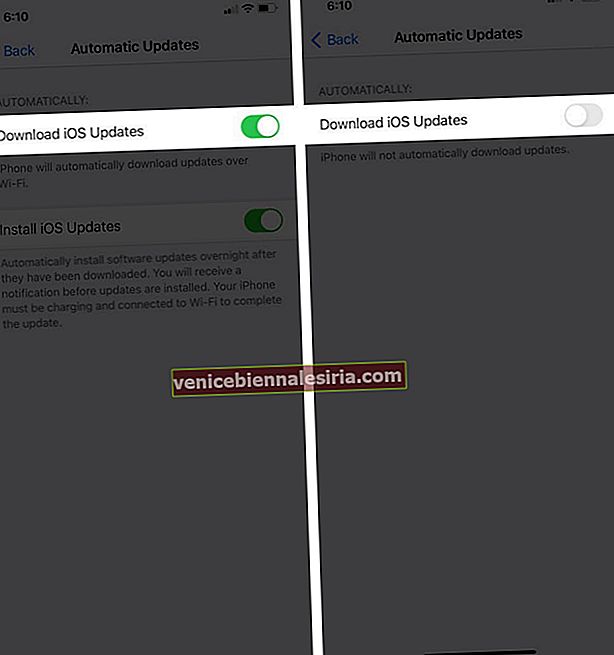
- Върнете се на главния екран с настройки. Превъртете надолу и натиснете App Store .
- Под АВТОМАТИЧНО ИЗТЕГЛЯНЕ изключете превключвателите за приложения и актуализации на приложения . Под МОБИЛНИ ДАННИ изключете Автоматично изтегляне . Също така натиснете Video Autoplay и го изключете.
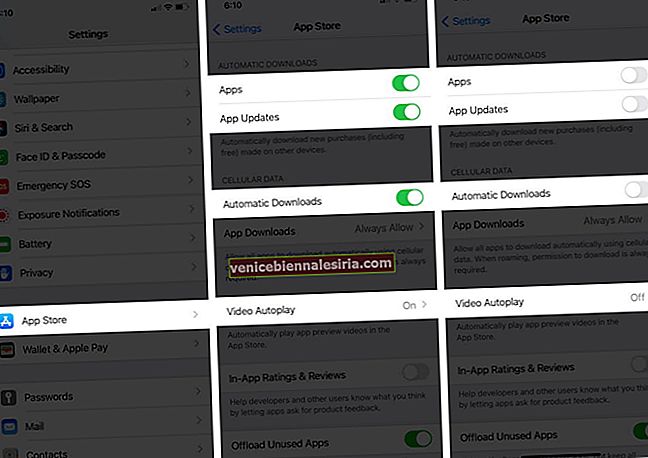
10. Активирайте оптимизираното зареждане на батерията
Тази функция намалява стареенето на батерията, като се учи от вашите рутинни процедури и изчаква да изстине батерията след 80%, докато трябва да я използвате.
Например, ако включите вашия iPhone към зареждане през нощта всеки ден у дома, той ще научи навика ви. Сега телефонът обикновено ще се зарежда до 80%. Но след това ще спре да зарежда през цялата нощ и ще завърши зареждането след 80% (т.е. до 100%) точно преди да се наложи да използвате iPhone - да кажем рано сутринта.
На екрана ще се покаже известие, което ви казва кога е планирано да завърши зареждането. За да го заредите по-рано, докоснете и задръжте известието и докоснете „Заредете сега“.
В iOS 13 и по-нови версии Оптимизираното зареждане на батерията е активирано по подразбиране. За да проверите отново, отворете приложението Настройки → Батерия → Състояние на батерията → уверете се, че оптимизираното зареждане на батерията е зелено.

11. Включете режима на ниска мощност
Когато зарядът падне до 20%, ще видите изскачащ прозорец с молба да активирате режим на ниска мощност.
Можете също да го включите винаги, когато трябва да намалите задачите за задържане на батерията (извличане на поща, опресняване на фоновото приложение, автоматично изтегляне, някои визуални ефекти и т.н.) и да увеличите максимално архивирането.
1. Отворете приложението Настройки и натиснете Батерия .
2. Активирайте режим на ниска мощност .
Повече информация:
- Добавете бутона за режим с ниска мощност към Центъра за управление, за да го активирате или деактивирате бързо.
- Можете също така да поискате от Siri да включи или изключи тази функция.
- След като вашият iPhone се зареди до 80%, LPM се деактивира автоматично.
12. Актуализирайте своя iPhone до последната версия на iOS
Ако постоянно се сблъсквате с лошо архивиране на батерията, е време да актуализирате своя iPhone до най-новата версия на iOS.
Оценява се, че когато версия на iOS свива батерията необичайно, потребителите са гласни за нея на страницата за обратна връзка на Apple и социалните медии.
Гигантът от Купертино слуша и при следващата актуализация поправя нещата. Ако се сблъскате с влошено резервно копие на батерията, изтеглете и инсталирайте очакваната актуализация на iOS, имате.
По същия начин актуализирането на приложения също може да осигури по-добра производителност.
Още общи съвети за подобряване на живота на батерията на iPhone в iOS 14
- Изключете Wi-Fi и Bluetooth, когато не е необходимо. Уверете се, че използвате приложението Настройки вместо Центъра за управление.
- Задайте интервал за автоматично заключване на 30 секунди: Отворете приложението Настройки → Дисплей и яркост → Автоматично заключване → изберете 30 секунди.
- Включете Намаляване на движението: Отворете приложението Настройки → Достъпност → Движение → включете превключвателя за Намаляване на движението.
- Изключете динамичните тапети: Не използвайте живи или динамични тапети. Вместо това използвайте неподвижно изображение.
- Използвайте самолетен режим в зони с нисък сигнал, като по време на влак.
- Изключете Raise to Wake на вашия iPhone: Отворете приложението Settings → Display & Brightness → изключете Raise to Wake.
Изключване
Това са някои от дълго тестваните и надеждни решения за увеличаване на живота на батерията на iPhone. Надявам се, че сте спазили препоръките тук според вашето използване.
Преди да тръгнете, бих искал да ви уведомя, че може да изпитате лошо архивиране на батерията след инсталиране на голяма актуализация от поколение. Това е така, защото най-новата версия преиндексира данните на iPhone, за да могат да бъдат достъпни разумно в Spotlight Search. Консумира значителна мощност. След като новият iOS завърши индексирането на съдържанието (обикновено 24-48 часа), животът на батерията ви ще се подобри и ще се нормализира.
Имате допълнителни съвети? Всички сме уши! Моля, споделете го в раздела за коментари по-долу.